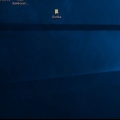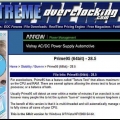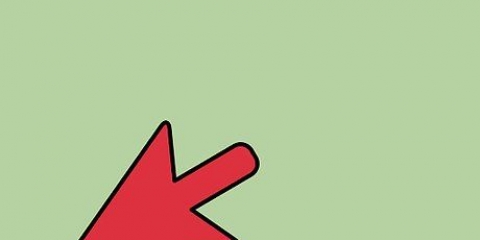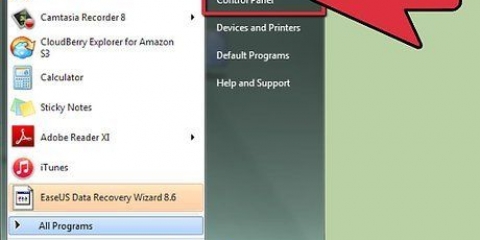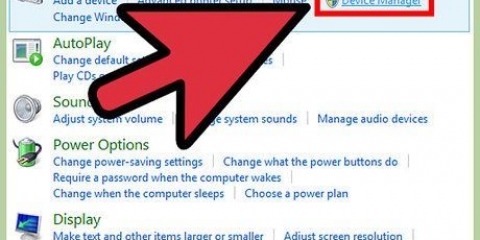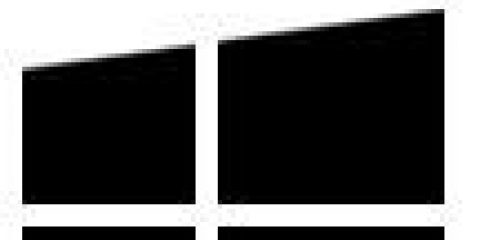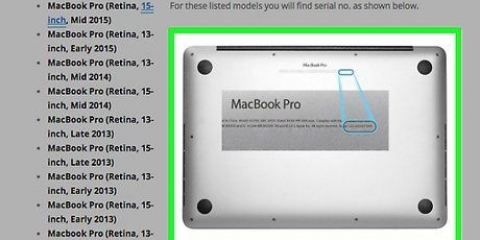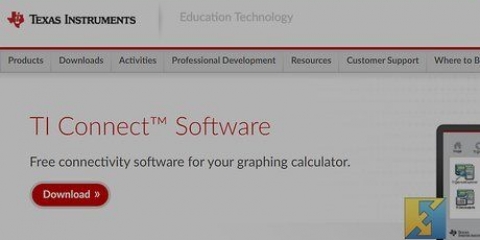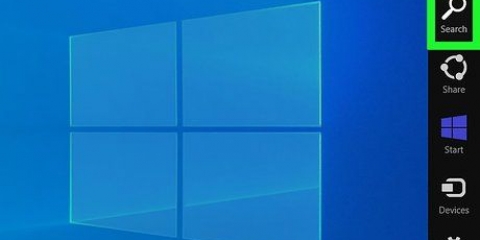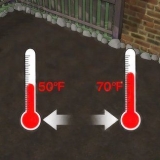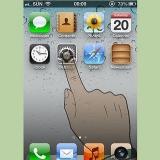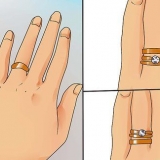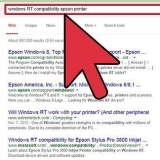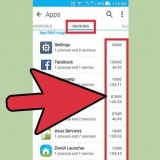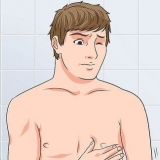Baixe um programa de benchmark - existem vários disponíveis, mas um dos mais rápidos e intuitivos é o Heaven. Está disponível gratuitamente através da Unigine (os desenvolvedores). Outro programa popular é o 3DMark. Baixe um programa de overclock. Embora a Nvidia e a AMD tenham programas proprietários de overclock, o MSI Afterburner é um dos programas mais populares e amplamente utilizados. Apesar do nome, este programa funciona com quase todas as placas gráficas da Nvidia e da AMD. Baixe um programa de monitoramento. Embora os programas de benchmark e overclock possam relatar a temperatura e a velocidade da sua placa gráfica, às vezes é bom usar um monitor diferente para verificar todas as suas configurações. GPU-Z é um programa leve que pode monitorar a temperatura, velocidade do clock, velocidade da memória e todos os outros aspectos da sua placa gráfica.
Não aplique imediatamente esses números ao seu cartão. Como cada cartão é diferente, não há como saber o que pode acontecer se você digitar os números errados. Então, use-os como uma diretriz ao fazer overclock, para julgar a eficácia dos seus números. Pesquise fóruns como Overclock.apenas para encontrar outros overclockers com a mesma placa que a sua. Fazer overclock na GPU de uma GPU de laptop é imprudente. Os laptops têm muito mais dificuldade em se livrar do calor, e o overclock pode levar rapidamente a temperaturas perigosamente altas. 

























Overclock de uma placa gráfica
Contente
Tente obter o melhor desempenho de seus jogos favoritos sem precisar gastar dinheiro em uma nova placa gráfica? O overclock pode oferecer benefícios significativos de desempenho, mas existem alguns riscos sérios envolvidos. Sempre que você quiser aumentar a velocidade do seu computador para um nível além do declarado pelo fabricante, corre o risco de danificar a placa gráfica. No entanto, se você abordar esse procedimento com cautela e paciência, poderá fazê-lo com segurança sem o risco de problemas sérios.
Degraus
Parte 1 de 5: A preparação

1. Atualize o driver da sua placa de vídeo. Antes de iniciar o overclock, certifique-se de ter os drivers mais recentes para sua placa de vídeo instalados. Você pode baixar os drivers mais recentes do site da Nvidia ou AMD, dependendo da marca. Com os drivers mais recentes, você sabe que sua placa funcionará o mais estável possível. Drivers mais novos geralmente aumentam o desempenho de overclock também.

2. Baixe suas ferramentas. Para poder fazer overclock, você precisa de vários programas, todos disponíveis gratuitamente. Esses programas fornecem benchmarks de desempenho e permitem que você ajuste o tempo, a tensão e a temperatura do monitor.

3. Pesquise sua placa gráfica. Fazer overclock sem conhecimento pode custar muito tempo e dar muitas dores de cabeça depois. Tente descobrir quais velocidades de clock outros usuários estão obtendo exatamente com a mesma placa. Você também deve verificar o que geralmente é considerado a tensão mais alta no seu cartão que ainda é seguro.
Parte 2 de 5: Comparando sua placa gráfica

1. Abra seu programa de benchmark. Você tem que instalá-lo primeiro após o download. A maioria dos usuários pode deixar as configurações como padrão durante a instalação. Uma vez que seu programa esteja instalado, você pode iniciar o processo de benchmarking.

2. Ajuste as configurações de referência. Antes de iniciar o benchmarking, você pode ajustar as configurações gráficas primeiro. Ajuste-os ao seu gosto e verifique se a resolução está definida para "Área de Trabalho". Se o programa de benchmark não funcionar bem com as configurações escolhidas, você poderá alterá-las posteriormente.

3. Clique em Executar/Executar. O programa de benchmark será iniciado e após alguns momentos de carregamento de cenas, ele começará a ser reproduzido em seu monitor. Se o desempenho for ruim, você pode fechar o programa e diminuir as configurações, mas isso não é necessário. Você deve ver como o desempenho melhora durante o overclock, sem precisar ajustar as configurações.

4. Clique em benchmark. Assim que as cenas começarem a ser reproduzidas, você verá uma fileira de botões na parte superior da tela. Clique no botão Benchmark para iniciar o processo de benchmarking. O céu passa por 26 estágios diferentes e leva algum tempo para ser concluído. Após o término do benchmark, você obtém uma pontuação com base no desempenho da sua placa gráfica.

5. Acompanhe sua pontuação. Anote a pontuação que você obteve. Facilita a comparação de resultados enquanto aumenta a velocidade do seu cartão.
Parte 3 de 5: Aumente a velocidade do clock do núcleo

1. Abra o MSI Afterburner. No lado esquerdo da janela do programa você verá uma lista de controles deslizantes e no lado direito um monitor de hardware. Agora você também pode iniciar o GPU-Z como um monitor adicional para verificar as leituras.

2. Encontre o controle deslizante "Relógio do núcleo (MHz)". Este controle deslizante controla a velocidade do clock do núcleo da sua GPU. Se sua placa tiver um controle deslizante Shader Clock, verifique se ele está vinculado ao controle deslizante Core Clock. Você verá um ícone de link se os dois estiverem vinculados.

3. Aumente a velocidade do clock do Core em cerca de 10MHz. Ao ajustar a velocidade do clock pela primeira vez, é sempre aconselhável fazer isso em pequenos incrementos, como 10 MHz. Este valor permite que você veja melhorias sem ir longe demais acidentalmente.

4. Clique em Aplicar. As alterações devem entrar em vigor imediatamente. Observe as leituras no GPU-Z para garantir que a nova velocidade seja exibida.

5. Execute o programa de benchmark. Depois de fazer e verificar o primeiro ajuste, é hora de executar o programa de referência novamente e obter uma nova pontuação. Ao executar o programa de referência, observe se a qualidade da imagem ou a taxa de quadros melhora notavelmente.
Se o programa de benchmark funcionar sem problemas, então o overclock está estável até agora e você pode continuar.

6. Repita o procedimento "aumentar e comparar". Continue aumentando a velocidade em intervalos de 10 MHz e verifique os resultados no programa de referência a cada vez. Mais cedo ou mais tarde você notará que o sistema se torna mais instável.
A instabilidade se manifestará como telas pretas, gagueiras gráficas, artefatos, cores ruins, manchas, etc.

7. Decida como deseja proceder. Assim que você encontrar uma instabilidade, volte para as configurações que ainda estavam funcionando corretamente, ou você pode aumentar a tensão novamente. Se você não notar nenhuma melhoria óbvia, ou não quiser arriscar danificar sua placa de vídeo com a voltagem mais alta, volte para a última velocidade que funcionou bem e vá para a parte cinco. Se você quiser continuar acelerando o mapa, deixe a velocidade como está e passe para a próxima parte.
Parte 4 de 5: Aumente a tensão do núcleo

1. Clique no botão Configurações/Configurações no MSI Afterburner. Os controles deslizantes Core Voltage são bloqueados por padrão para evitar danos acidentais ao seu cartão. Isso por si só deve fazer você perceber o quão perigoso isso é fazer. Marque a caixa "Desbloqueie o controle de tensão" na guia Geral/Geral e clique em OK.

2. aumentar "Tensão do núcleo (mV)" com cerca de 10mV. Você provavelmente não poderá escolher exatamente 10mV, pois as tensões só podem aumentar em etapas fixas. Clique em Aplicar.

3. Execute seu programa de benchmark. Depois de aumentar a voltagem, execute seu programa de benchmark para ver se o overclocking está estável agora. Lembre-se que você deixou as configurações em uma velocidade que estava instável, então se estiver estável agora você pode passar para aumentar a velocidade do clock.

4. Repita a parte três. Se o overclock agora estiver estável, você pode começar a aumentar a velocidade do clock do núcleo novamente em etapas de 10 MHz, comparando o sistema após cada etapa. Repita isso até encontrar uma instabilidade novamente.

5. Observe a temperatura. À medida que a tensão aumenta, a temperatura da sua GPU aumentará. Se você continuar o processo de aumento da tensão, preste atenção nas leituras de temperatura usando o GPU-Z. Recomenda-se manter a temperatura abaixo de 90°C (194°F), mas muitos overclockers preferem valores ainda mais baixos, como 80° e abaixo.
Um melhor resfriamento do gabinete do computador e da placa gráfica também pode ajudar a aumentar os recursos de overclock, mas isso pode ser caro e demorado.

6. Aumente a tensão novamente. Assim que chegar ao próximo platô, aumente sua tensão de núcleo novamente em 10mV. Faça um benchmark e repita o processo Core Clock. Não se esqueça de ficar de olho na temperatura, pois esse é um dos principais fatores limitantes de quanto você pode fazer overclock na placa.

7. Não exceda o limite de tensão. Lembre-se das notas que você tirou da sua placa gráfica? Certifique-se de não exceder o limite de tensão seguro do seu cartão ao fazer os ajustes.

8. Saiba quando parar. Em algum momento, o overclock não será mais eficaz. Pense em atingir o limite de temperatura ou a tensão máxima, ou que a velocidade do clock simplesmente não é mais estável, não importa o quanto você aumente a tensão. Em caso afirmativo, então você pode passar para a próxima etapa.

9. Repita o procedimento com o Memory Clock (MHz). Depois de atingir o limite do clock do núcleo, é hora de fazer o mesmo com o clock da memória. Repita este processo aumentando o Memory CLock em incrementos de 10 MHz e, em seguida, aumente a tensão novamente se o seu sistema ficar instável (somente se você ainda não atingiu a tensão ou temperatura máxima segura).
Certifique-se de continuar executando o benchmark após cada ajuste. Aumentar o clock da memória pode levar a uma melhoria, mas em algum momento isso prejudicará o desempenho. Preste muita atenção às pontuações de referência para alinhar tudo corretamente.

10. Cartões SLI de overclock. O overclock de placas SLI é quase o mesmo que uma placa. O overclocking terá que ser feito em cada placa individualmente, e a placa mais lenta sempre ditará a velocidade geral. Como não há duas cartas iguais, uma das cartas será ligeiramente desacelerada pela outra. Siga as etapas acima para fazer o overclock de cada placa individual.
Parte 5 de 5:Teste a estabilidade

1. Inicie seu programa de benchmark. A execução de um teste de estresse levará um tempo significativo, portanto, certifique-se de não precisar do computador nas próximas horas. É um processo bastante automático, mas você precisará olhar de vez em quando para avaliar o desempenho.

2. Clique no botão Executar/Executar. Em vez de "Referência" no céu, clique em Executar e deixe o programa rodar. O céu continuará a percorrer as telas até que você dê outro comando.

3. Cuidado com os erros. À medida que as cenas continuam a ser reproduzidas, fique de olho em gagueiras, artefatos ou um congelamento completo. Esta é uma indicação de um sistema instável devido ao overclock, e você terá que voltar e diminuir as configurações. Se o teste de estresse (4-5 horas) passar sem nenhum problema, é hora de começar a jogar.

4. Comece o jogo. Programas de benchmark são ótimos, mas não são por isso que você está fazendo overclock; é sobre os jogos. Abra seu jogo e conquistas favoritos. Suas configurações antigas agora devem funcionar muito melhor e você deve poder escolher configurações mais altas!
Pontas
O overclocking bem-sucedido e seguro é um processo demorado. Seja paciente e obterá melhores resultados.
Avisos
- O overclock pode danificar seriamente o seu cartão. É possível que seu cartão quebre. Apenas faça overclock em uma placa gráfica se você estiver ciente dos riscos e puder lidar com os programas.
Artigos sobre o tópico "Overclock de uma placa gráfica"
Оцените, пожалуйста статью
Similar
Popular